În informatică ca „Firewall” ne referim la un program software sau un dispozitiv hardware de securitate a rețelei care controlează traficul în rețea. Cu alte cuvinte, un „Firewall” împiedică atacatorii externi să ne acceseze computerele și rețeaua și ne menține mai în siguranță.
Firewall Windows este un program de securitate software conceput și oferit de Microsoft în cele mai recente sisteme de operare. Firewall Windows caracteristica este activată în mod implicit după ce Windows XP Service Pack 2 (SP2) este instalat și îi ajută pe utilizatorii Windows să controleze traficul de rețea de la/la computerele lor. Din acest motiv, multe programe malware (viruși) pot compromite setările paravanului de protecție pentru a vă face computerul nesigur de atacurile externe sau pentru a vă bloca conectivitatea la rețea.
În acest tutorial, vă voi ghida cum să restaurați setările Windows Firewall la valorile implicite.
Cum să resetați setările Windows Firewall.
Windows 8 și Windows 7
Windows Vista
Windows XP
Windows 8, Windows 7
Cum să restabiliți setările implicite pentru Windows 7, 8 Firewall.
1. Deschis Panou de control.
Windows 7: Co to start > Panou de control.
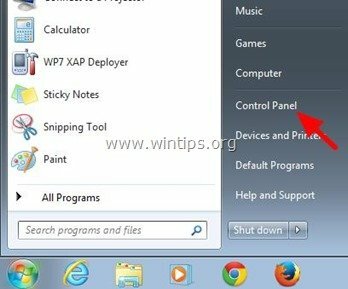
Windows 8:Click dreapta în colțul din stânga jos al ecranului și din meniul pop-up, alegeți "Panou de control”.
![Panoul de control Windows-8[3] Panoul de control Windows-8[3]](/f/efa4be389fb59f0ab8baccfa71306cba.jpg)
2. În Panou de control, alegeți „Sistem și securitate”.
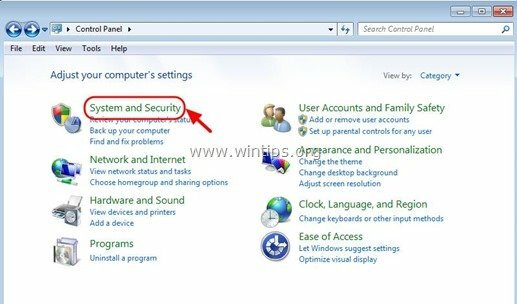
3. În „Sistem și securitate„, selectați „Firewall Windows”.
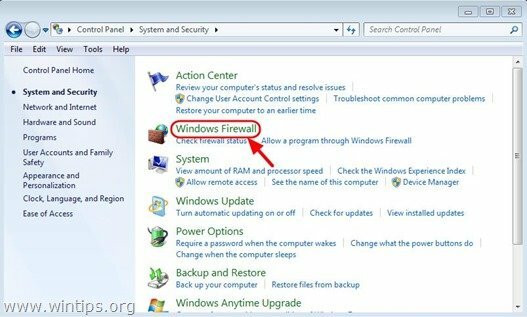
4a. apasă pe "Restabiliti setarile de baza" opțiunea din panoul din stânga.
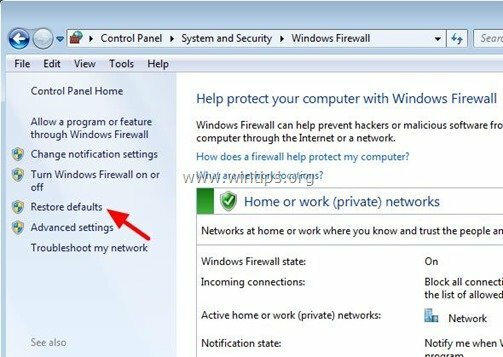
4b. Selectați "da” la Controlul contului utilizatorului fereastră.
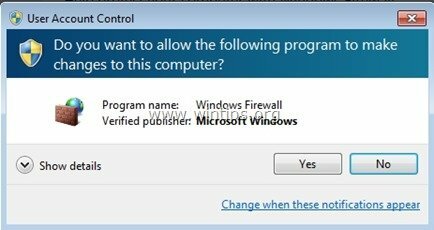
4c. Apăsați încă o dată pe „Restabiliti setarile de baza” când vi se cere și la solicitarea de confirmare, faceți clic pe “da”.
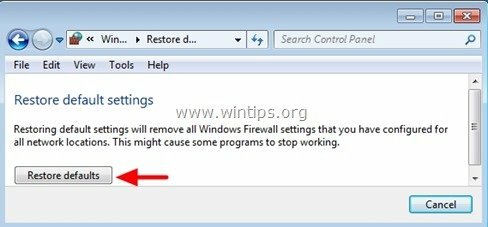
Windows Vista
Cum să restabiliți setările implicite ale paravanului de protecție Windows Vista.
1. Co to start > Panou de control.
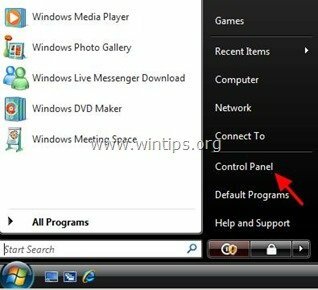
2. În Panoul de control, faceți dublu clic pentru a deschide „Centrul de securitate”.
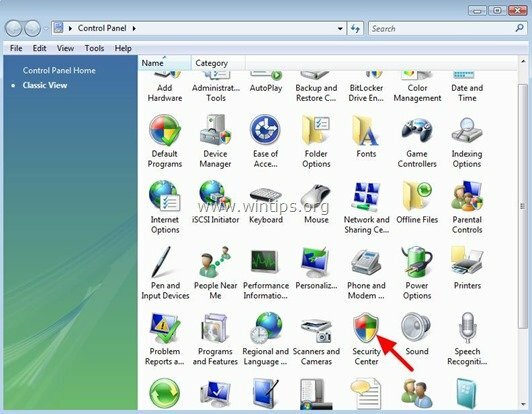
3. La „Centrul de securitate Windows„, selectați „Firewall Windows” din panoul din stânga.

4a. În fereastra de stare „Windows Firewall”, alegeți să deschideți „Schimbă setările”.
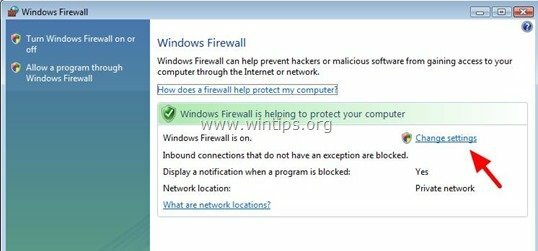
4b. Selectați "Continua” la Controlul contului utilizatorului fereastră.
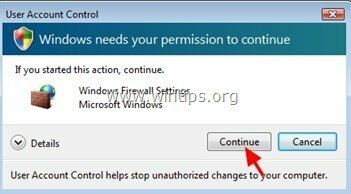
5. În Setări Windows Firewall, selectați fila „Avansat”.
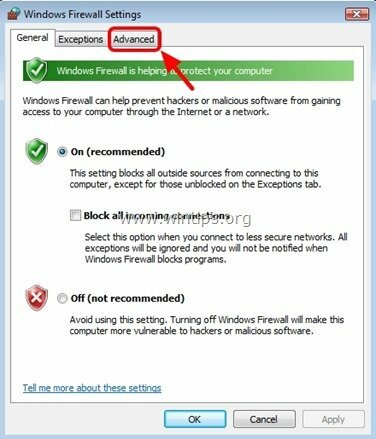
6. În cele din urmă, apăsați butonul „Restabiliti setarile de baza” și apoi apăsați “O.K”.
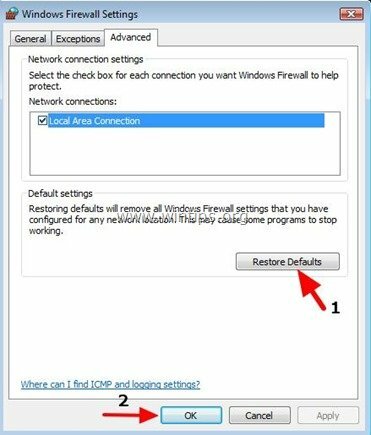
Windows XP
Cum să restabiliți setările implicite ale paravanului de protecție Windows XP.
1. Mergi la start > Panou de control
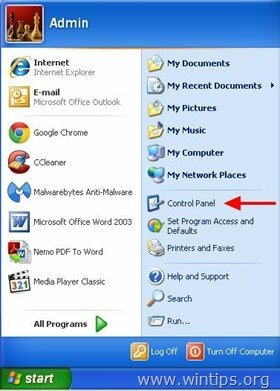
2. Din elementele panoului de control, dublu click a deschide "Centru de securitate”.
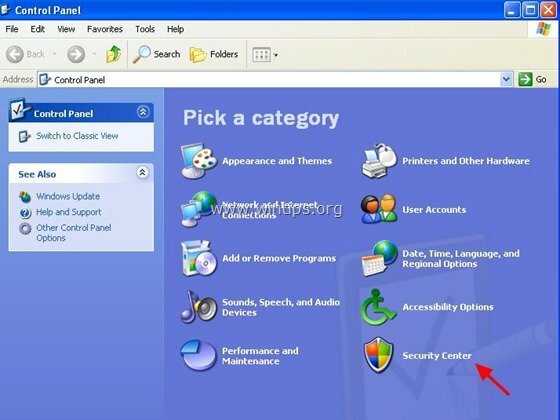
3. În opțiunile Centrului de securitate Windows sub „Gestionați setările de securitate pentru„, deschideți „Firewall Windows”.
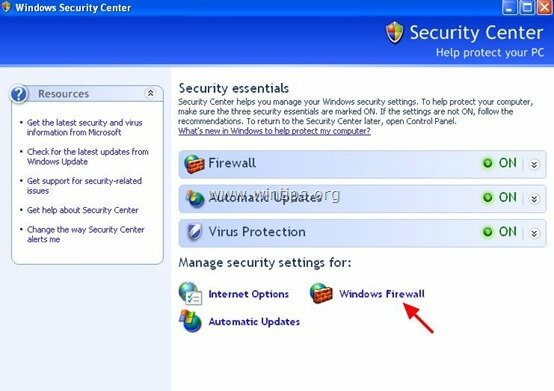
4. La setările Windows Firewall, selectați „Avansat” fila.
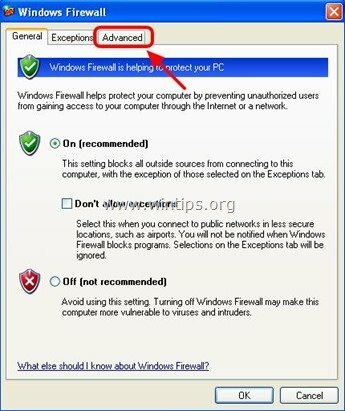
5. Sub "Setări implicite”, apăsați tasta „Restabiliti setarile de bazabutonul ”.
![restaurare-windows-xp-firewall-settings[3] restaurare-windows-xp-firewall-settings[3]](/f/8f50494fc87d478f39d2a3ddad2b9c97.jpg)
6. Presa "O.K” când termini și gata!